قم بتسجيل الفيديو والصوت وطريقة اللعب وكاميرا الويب لتسجيل اللحظات الثمينة بسهولة.
كيفية تسجيل ألعاب LoL - التقاط أهم اللقطات ومشاركتها!
بصراحة، لديكم جميعًا مباراة واحدة ترغبون في تسجيلها في League of Legends. كيف يمكنكم إذًا تخليد هذه اللحظات؟ لتسجيل مباريات League of Legends، يجب أن تحصلوا على أقوى أداة لتسجيل جميع اللقطات المذهلة. ومع تعدد الخيارات اليوم، قد يكون اختيار الأداة المناسبة أمرًا شاقًا. لحسن الحظ، يقدم لكم هذا الدليل أفضل ستة مسجلات لألعاب League of Legends لتسجيل كل شيء، بما يناسب جميع مستويات المهارة والميزانيات. سجّلوا مبارياتكم في League of Legends الآن.
قائمة الدليل
أفضل 1.4 مسجل شاشة Easysoft - التقط فيديو عالي الجودة بسهولة أفضل 2. Xbox Game Bar - أداة مدمجة لنظام Windows لتسجيل اللعب بسرعة أفضل 3. Bandicam - أداة خفيفة الوزن لتسجيل اللعب والمزيد أفضل 4 برامج. OBS Studio - برنامج قوي مفتوح المصدر للتسجيل والبث المباشر أفضل 5. Fraps - تسجيل أسلوب اللعب مع تراكب إحصائيات معدل الإطارات أفضل 6 برامج لتسجيل الشاشة عبر الإنترنت VEED.IO - سجّل الشاشة من متصفح الويب الخاص بكأفضل 1.4 مسجل شاشة Easysoft - التقط فيديو عالي الجودة بسهولة
لتسجيل لعبتك في League of Legends بسلاسة وجودة عالية، فإن أفضل أداة لتسجيل ألعاب League of Legends هي ما تحتاجه. إليك 4 برنامج تسجيل الشاشة ايزي سوفت لك. إنها أداة سهلة الاستخدام تدعم ميزات متنوعة لتجربة تسجيل سلسة. يمكنك التسجيل في وضع ملء الشاشة أو في منطقة مخصصة من شاشتك، مع كاميرا ويب وصوت من النظام والميكروفون، وهو مثالي لالتقاط تعليقاتك الصوتية وردود أفعالك أثناء اللعب. مع مسجل الألعاب المدمج، يمكنك التسجيل ألعاب لول، إعادة تشغيل LoL، وألعاب أخرى من Stream، وعبر الإنترنت، والمزيد.

سجل لعبة LoL باستخدام تقنية تسريع وحدة المعالجة المركزية ووحدة معالجة الرسومات لالتقاطها دون أي تأخير.
التقط طريقة اللعب الخاصة بك بإعدادات مخصصة للحصول على الجودة المطلوبة.
لقد قمت بتعيين مفاتيح التشغيل السريع لبدء/إيقاف مؤقت/إيقاف مؤقت/استئناف للقيام بهذه الإجراءات بسرعة.
قم بقص التسجيلات الخاصة بك في المعاينة وحفظها بتنسيق الفيديو المطلوب.
100% آمن
100% آمن
الخطوة 1بمجرد فتح الملف 4 برنامج تسجيل الشاشة ايزي سوفتجهز طريقة اللعب في لعبة LoL، ثم على شاشة البرنامج، اختر زر "Game Recorder".

سيقرأ المُسجِّل اللعبة ويكتشفها. للمتابعة، انقر على زر "اختيار اللعبة" واختر نافذة لعبة LoL. لتسجيل ردود أفعالك، فعّل "كاميرا الويب"، وللتعليق الصوتي، فعّل "الميكروفون".

الخطوة 2قبل البدء، يمكنك ضبط الجودة ومعدل الإطارات وإعدادات التسجيل من خلال زر "الإعدادات". انقر على زر "موافق" للحفظ.

لاحقًا، بمجرد أن تصبح جاهزًا، انقر فوق زر "REC" أو اضغط على مفاتيح "Ctrl + Alt + R" لبدء العد التنازلي، ثم ابدأ اللعب في LoL الآن.

الخطوه 3عند الانتهاء، انقر على زر "إيقاف" أو استخدم نفس مفاتيح الاختصار للإنهاء. في نافذة المعاينة، تحقق من تسجيلك في لعبة League of Legends وتأكد من وجود أي تقطيع يجب عليك القيام به. انقر على زر "حفظ" لإكمال التسجيل.

أفضل 2. Xbox Game Bar - أداة مدمجة لنظام Windows لتسجيل اللعب بسرعة
من ناحية أخرى، يُعد مسجل ألعاب LoL، المسمى Xbox Game Bar، خيارًا ممتازًا لمستخدمي ويندوز، فهو أداة مدمجة تتيح لك تسجيل أنشطة الشاشة. يتميز بسهولة إعداده وتوافقه مع نظام ويندوز، مما يجعله مثاليًا وفعالًا للاعبين الذين يرغبون في التسجيل دون الحاجة إلى برامج إضافية. لكن عيبه الوحيد هو أنه لا يعمل إلا على نظامي ويندوز 10/11، لذا إذا كنت تستخدم هذا النظام، فاتبع الخطوات التالية لمعرفة كيفية تسجيل ألعاب LoL:
الخطوة 1عند تشغيل لعبة LoL، استخدم مفتاحي Windows + G لفتح شريط اللعبة. إذا طُلب منك ذلك على الشاشة، فاختر "نعم، هذه لعبة". بعد ذلك، يمكنك ضبط الصوت والمزيد من خلال زر "الإعدادات".
الخطوة 2بعد ذلك، انقر على زر "تسجيل" للبدء. ابدأ بلعب LoL، ثم انقر على زر "إيقاف" بعد الانتهاء. يمكنك مشاهدته بعد ذلك في مجلد "الفيديوهات" من "الصور".
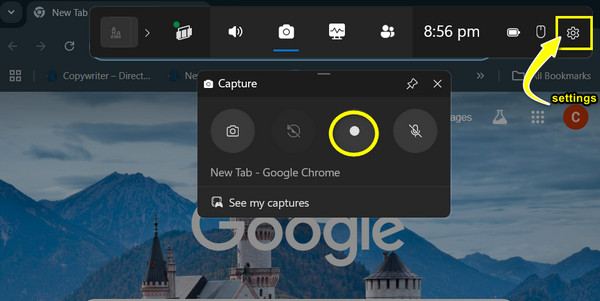
أفضل 3. Bandicam - أداة خفيفة الوزن لتسجيل اللعب والمزيد
المضي قدما إلى بانديكامخيار مثالي آخر لتسجيل ألعاب League of Legends وغيرها من أنشطة الشاشة. يتميز هذا الحل خفيف الوزن بنسبة ضغط عالية، مما يضمن جودة فيديو جيدة دون استهلاك مساحة تخزين كبيرة. للأسف، تتضمن النسخة المجانية علامات مائية على النتيجة، ويجب عليك شراء النسخة الكاملة للتخلص منها، مما قد لا يناسب المستخدمين ذوي الميزانية المحدودة. إذا لم تكن تمانع العلامات المائية، فراجع أدناه خطوات تسجيل ألعاب League of Legends دون تأخير على Bandicam:
الخطوة 1شغّل برنامج Bandicam وافتح وضع "تسجيل اللعبة" أعلاه. ابدأ تسجيل لعبة LoL. أثناء تشغيله، سترى رقم FPS، ويمكنك تعديله من تبويب "FPS" في البرنامج.

الخطوة 2ابدأ التسجيل بالضغط على زر "REC" أو مفتاح "F12"، ثم ابدأ التشغيل. تم تغيير رقم FPS إلى اللون الأحمر؛ أنهِ الجلسة بالضغط على مفتاح "F12".
الخطوه 3بالعودة إلى نافذة البرنامج، انقر فوق زر "فيديو"، ومن ثم يمكنك تحديد ما إذا كنت تريد تشغيل أو تحرير أو تحميل أو حذف طريقة لعب LoL.
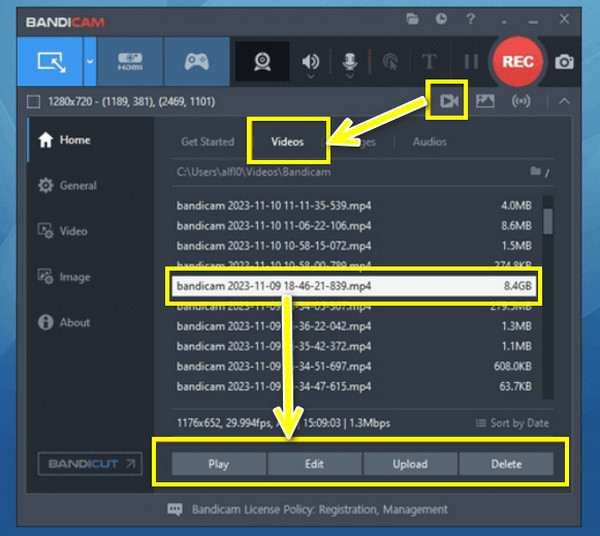
أفضل 4 برامج. OBS Studio - برنامج قوي مفتوح المصدر للتسجيل والبث المباشر
للمستخدمين الأكثر تقدمًا، يُقدم OBS Studio برنامجًا قويًا لتسجيل الشاشة والبث المباشر. يعمل OBS كأداة مجانية ومفتوحة المصدر لتسجيل ألعاب LoL، ويتميز بمستوى عالٍ من التخصيص، مما يمنح الجميع تحكمًا كاملاً في إعدادات التسجيل. على الرغم من كونه برنامجًا غنيًا بالميزات، إلا أن OBS Studio يتطلب تعلمًا سريعًا، لذا قد يجده المبتدئون معقدًا بعض الشيء قبل التعود عليه. إليك كيفية تسجيل ألعاب LoL باستخدام OBS Studio بفعالية:
الخطوة 1تأكد من فتح نافذة LoL. شغّل برنامج OBS Studio، ثم انقر على "إضافة" من "المصادر"، ثم اختر "التقاط اللعبة"، ثم "التقاط نافذة محددة". هنا، يجب عليك الانتقال إلى نافذة لعبة LoL.

الخطوة 2لتعديل إعدادات التسجيل، انقر على "ملف" ثم "الإعدادات". أما إعدادات الصوت، فيمكنك ضبطها في "المصادر" بالنقر على "إضافة"، ثم اختيار "التقاط إدخال الصوت" أو "التقاط إخراج الصوت".
الخطوه 3بعد ذلك، ابدأ تسجيل ألعاب LoL بالنقر على "بدء التسجيل". بعد قليل، انقر على "إيقاف التسجيل" لإنهاء التسجيل ومشاهدة التسجيل في الموقع الذي حددته.
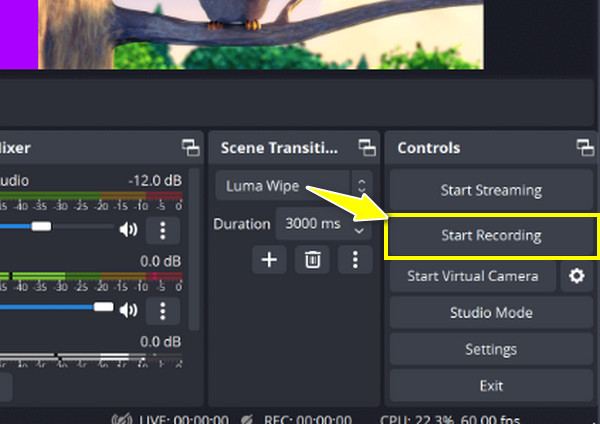
أفضل 5. Fraps - تسجيل أسلوب اللعب مع تراكب إحصائيات معدل الإطارات
برنامج Fraps خيارٌ آخر مُجرّب لتسجيل ألعاب League of Legends. هذه الأداة مفيدةٌ بشكلٍ خاص للاعبين الذين يرغبون في متابعة أداء أجهزتهم أثناء اللعب. يعرض البرنامج إحصائياتٍ لمعدل الإطارات في الوقت الفعلي أثناء تسجيل مباريات League of Legends. مع ذلك، لا يدعم البرنامج تحرير الفيديو أو البث المباشر، مما قد يُشكّل عائقًا للمُبدعين الذين يبحثون عن هذه الميزة تحديدًا إلى جانب التسجيل. على أي حال، اتبع الخطوات التالية لمعرفة كيفية تسجيل ألعاب League of Legends:
الخطوة 1افتح برنامج Fraps، وسترى إحصائيات معدل إطارات الشاشة والمزيد من الإعدادات. انتقل إلى علامة تبويب "الأفلام" لاختيار إعدادات التسجيل. ابدأ لعبة LoL وادخل مباراة؛ اضغط على مفتاح "F9" لبدء التسجيل.
الخطوة 2بعد الانتهاء، اضغط على نفس المفتاح السريع للإيقاف. سيتم حفظ ملف الفيديو في المكان الذي تختاره.
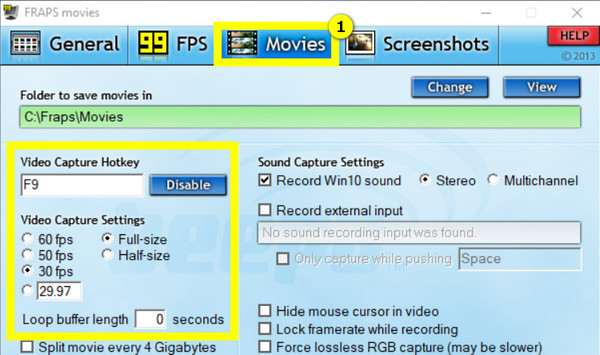
أفضل 6 برامج لتسجيل الشاشة عبر الإنترنت VEED.IO - سجّل الشاشة من متصفح الويب الخاص بك
مسجل ألعاب LoL الأخير في هذه القائمة هو VEED.IO، وهو مسجل شاشة عبر الإنترنت يسمح لك بتسجيل ما تفعله على شاشتك مباشرةً من متصفح الويب. مع ذلك، لا تتوقع نفس مستوى التخصيص أو الميزات المتقدمة التي تقدمها البرامج الأخرى المذكورة هنا. مع ذلك، إليك كيفية تسجيل ألعاب LoL باستخدام مسجل الشاشة VEED.IO هذا:
الخطوة 1تفضل بزيارة الموقع الرسمي لـ VEED.IO. انقر على زر "بدء التسجيل" للبدء؛ تأكد من إعداد جميع العناصر بشكل صحيح، مثل الميكروفون والكاميرا. افتح لعبة LoL، وتأكد من اختيار النافذة التي تريد التقاطها.
الخطوة 2إذا كنت جاهزًا، انقر على زر "تسجيل" ثم ابدأ التشغيل. لاحقًا، انقر على زر "إيقاف"، ثم عاين الملف واختر إما تنزيله مباشرةً أو إجراء بعض التعديلات عليه أولًا.
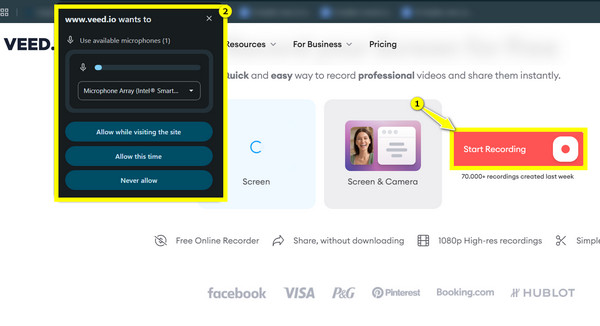
خاتمة
تتميز كل أداة من الأدوات الست بميزات وفوائد فريدة لالتقاط لقطات من لعبة League of Legends. يمكنك استخدام Xbox Game Bar للبساطة، أو استخدام وظائف OBS Studio القوية، وغيرها الكثير. من بين هذه الأدوات، أداة سهلة الاستخدام تدعم الفيديو عالي الجودة، 4 برنامج تسجيل الشاشة ايزي سوفت في القمة! سهولة الاستخدام وميزات قوية لتسجيل ألعاب LoL وأنشطة الشاشة الأخرى تجدها هنا. جربها الآن!
100% آمن
100% آمن


